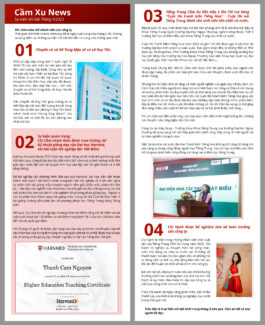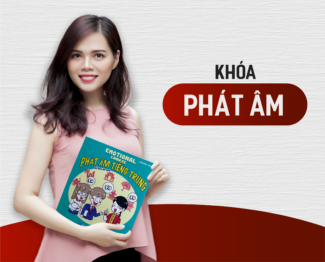Hướng dẫn cách gõ tiếng Trung trên điện thoại từ A đến Z
Admin
27/11/2025
Mục lục
Với những bạn đang học Tiếng Trung, để gõ được Tiếng Trung trên điện thoại bạn cần phải cài đặt và chuyển đổi bộ gõ bàn phím. Trong bài viết dưới đây, Tiếng Trung Cầm Xu sẽ hướng dẫn cách cài đặt và gõ Tiếng Trung trên điện thoại chỉ với bài thao tác đơn giản.
I. Cách cài bộ gõ Tiếng Trung trên điện thoại
Để gõ tiếng Trung trên điện thoại thì việc đầu tiên bạn cần làm đó là cài đặt/bật bàn phím Tiếng Trung. Hầu hết các dòng điện thoại sử dụng hệ điều hành iOS và Android hiện nay đều có sẵn bộ gõ Tiếng Trung, bạn chỉ cần bật bộ gõ trong phần cài đặt là có thể sử dụng.
1. Cách cài bộ gõ Tiếng Trung trên hệ điều hành iOS (iPhone, iPad)
Dưới đây là cách cài đặt bộ gõ Tiếng Trung trên điện thoại iPhone hoặc iPad.
Bước 1: Mở ứng dụng “Cài đặt” → chọn “Cài đặt chung” → chọn “Bàn phím”
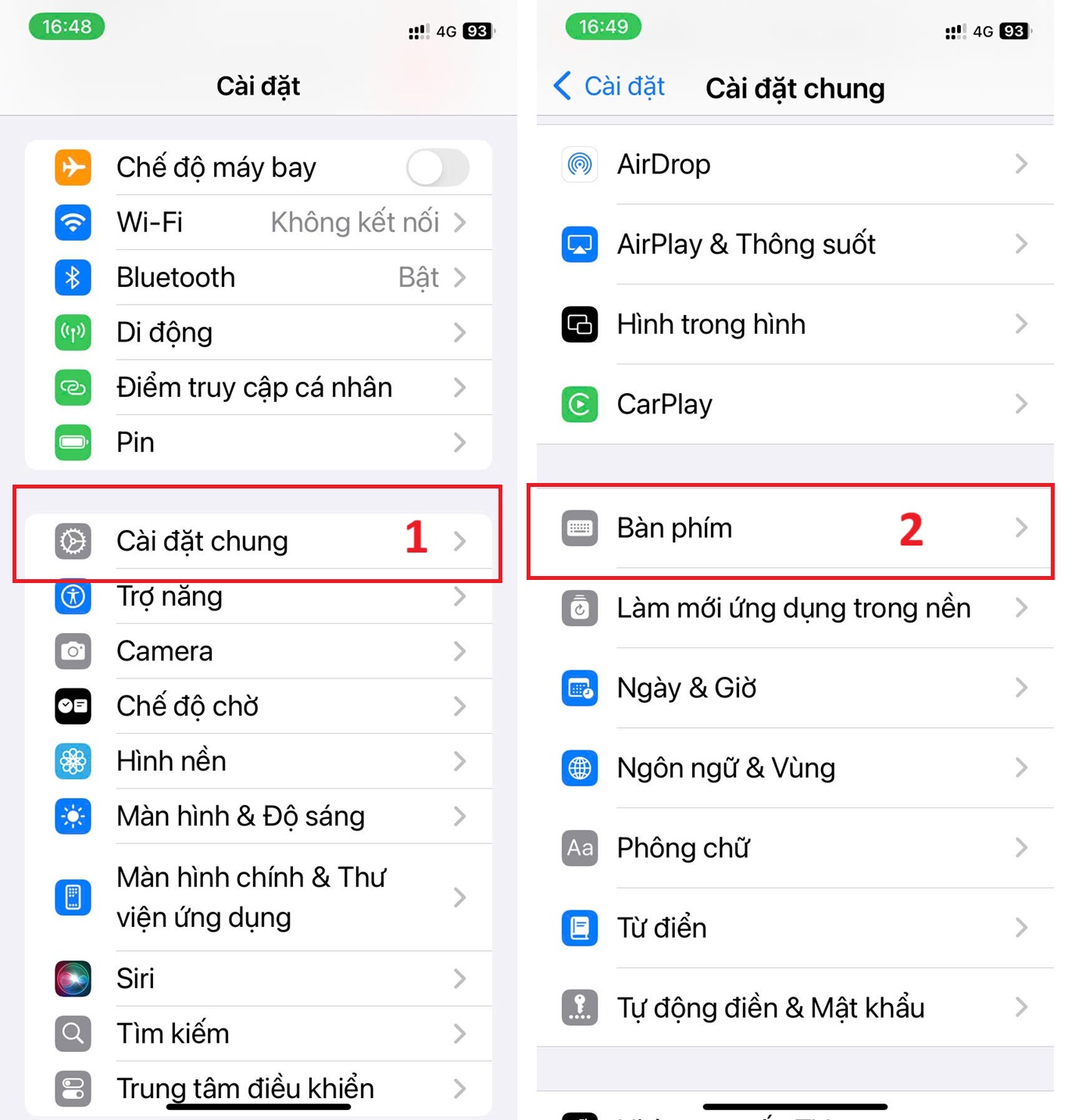
Cài bộ gõ Tiếng Trung trên hệ điều hành iOS (iPhone, iPad)- Bước 1
Bước 2: Tiếp tục chọn “Bàn phím” → nhấn vào “Thêm bàn phím mới…”
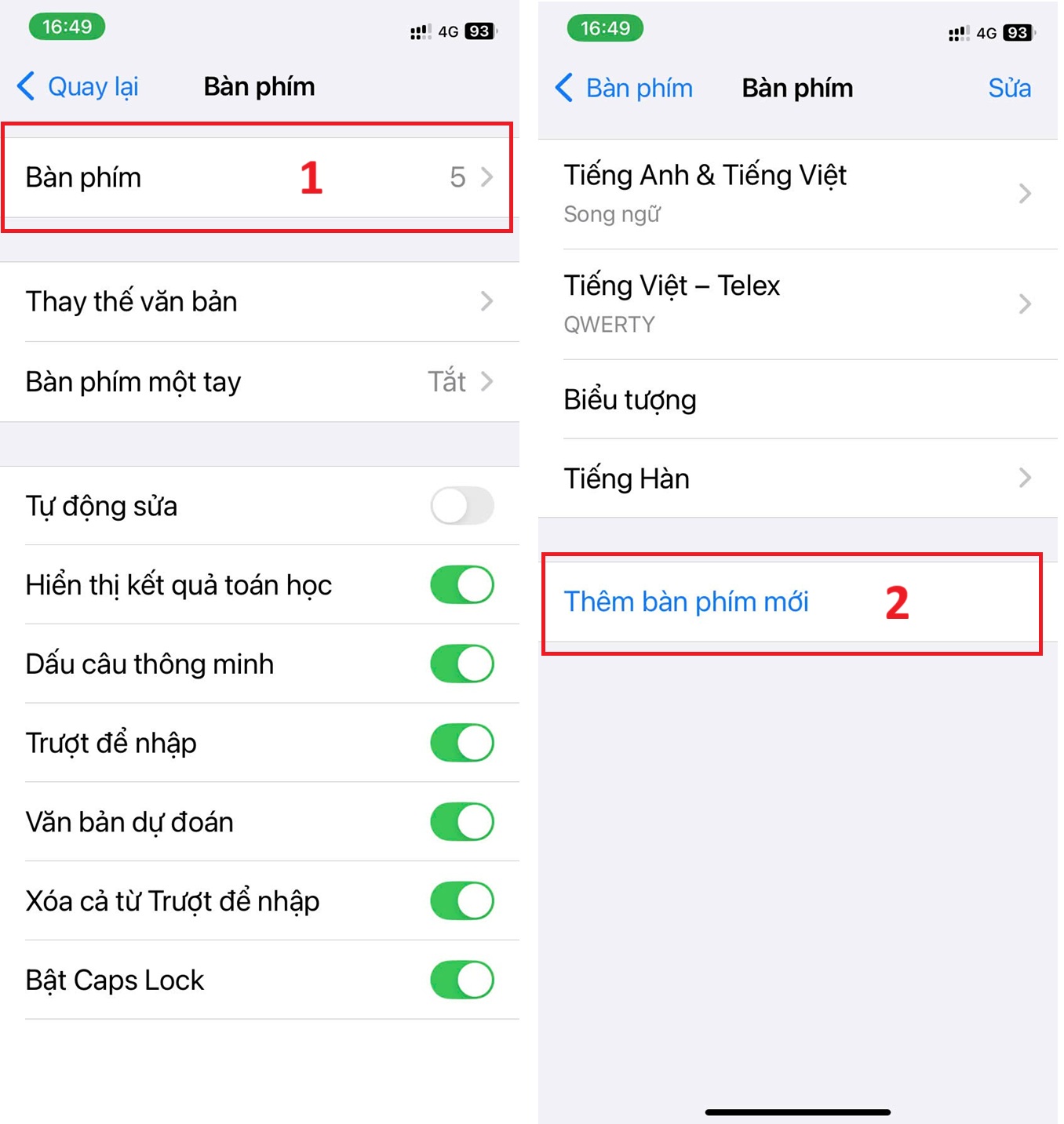
Cài bộ gõ Tiếng Trung trên hệ điều hành iOS (iPhone, iPad)- Bước 2
Bước 3: Chọn bàn phím “Tiếng Trung (Giản thể)” hoặc “Tiếng Trung (Phồn thể)” tùy theo nhu cầu → chọn bố cục bàn phím “Bính âm – QWERTY”
- Tiếng Trung Giản thể: phù hợp với những người học Tiếng Trung phổ thông, học tập và làm việc ở các công ty, trường học tại Trung Quốc đại lục.
- Tiếng Trung Phồn thể: phù hợp với những người học tiếng Đài Loan, học tập và làm việc ở các công ty, trường học tại Đài Loan
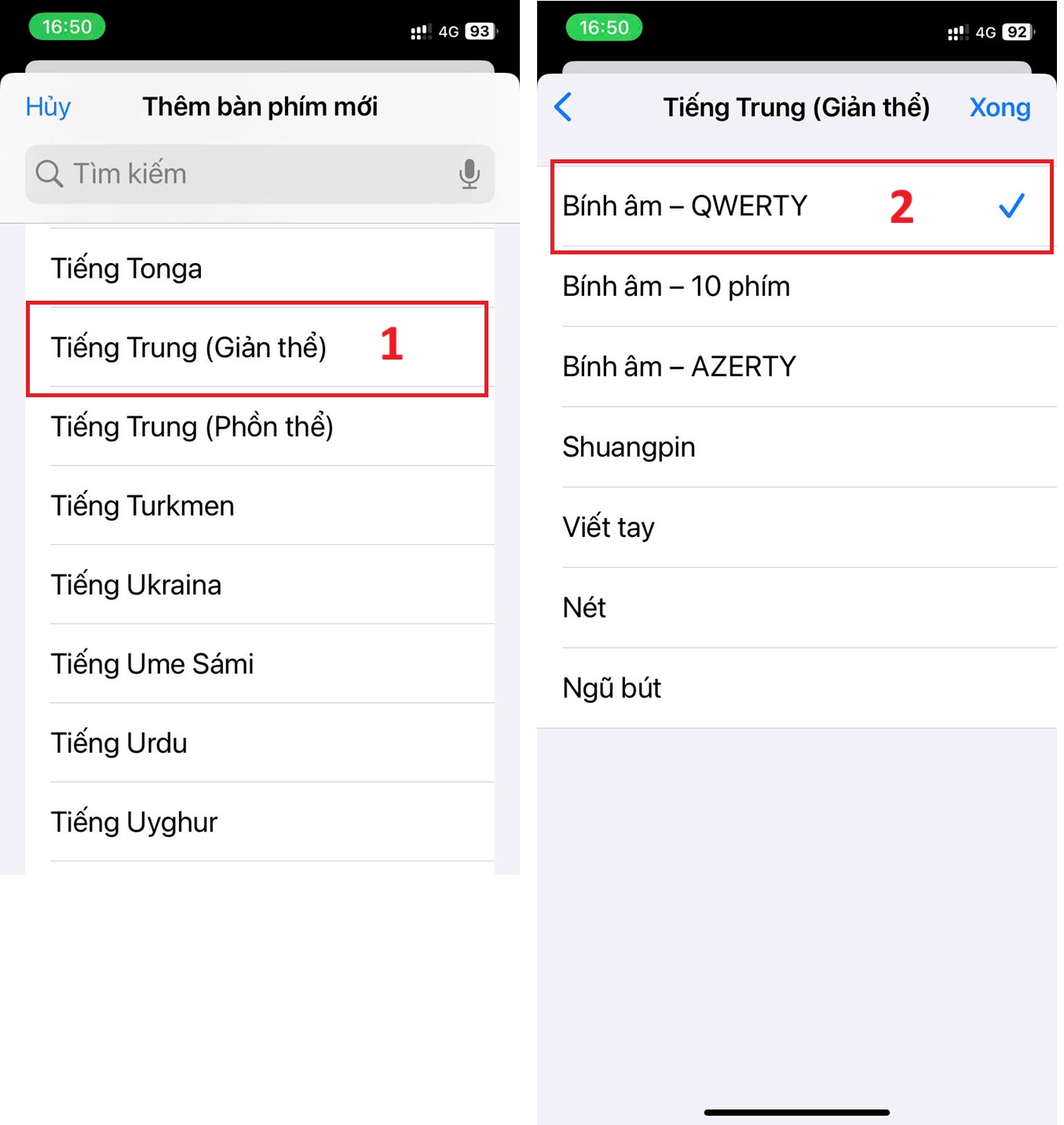
Cài bộ gõ Tiếng Trung trên hệ điều hành iOS (iPhone, iPad)- Bước 3
Bước 4: Sau khi hoàn tất, bạn có thể dễ dàng chuyển đổi bàn phím các ngôn ngữ bằng cách nhấn vào biểu tượng hình quả địa cầu trên bàn phím khi nhập văn bản.
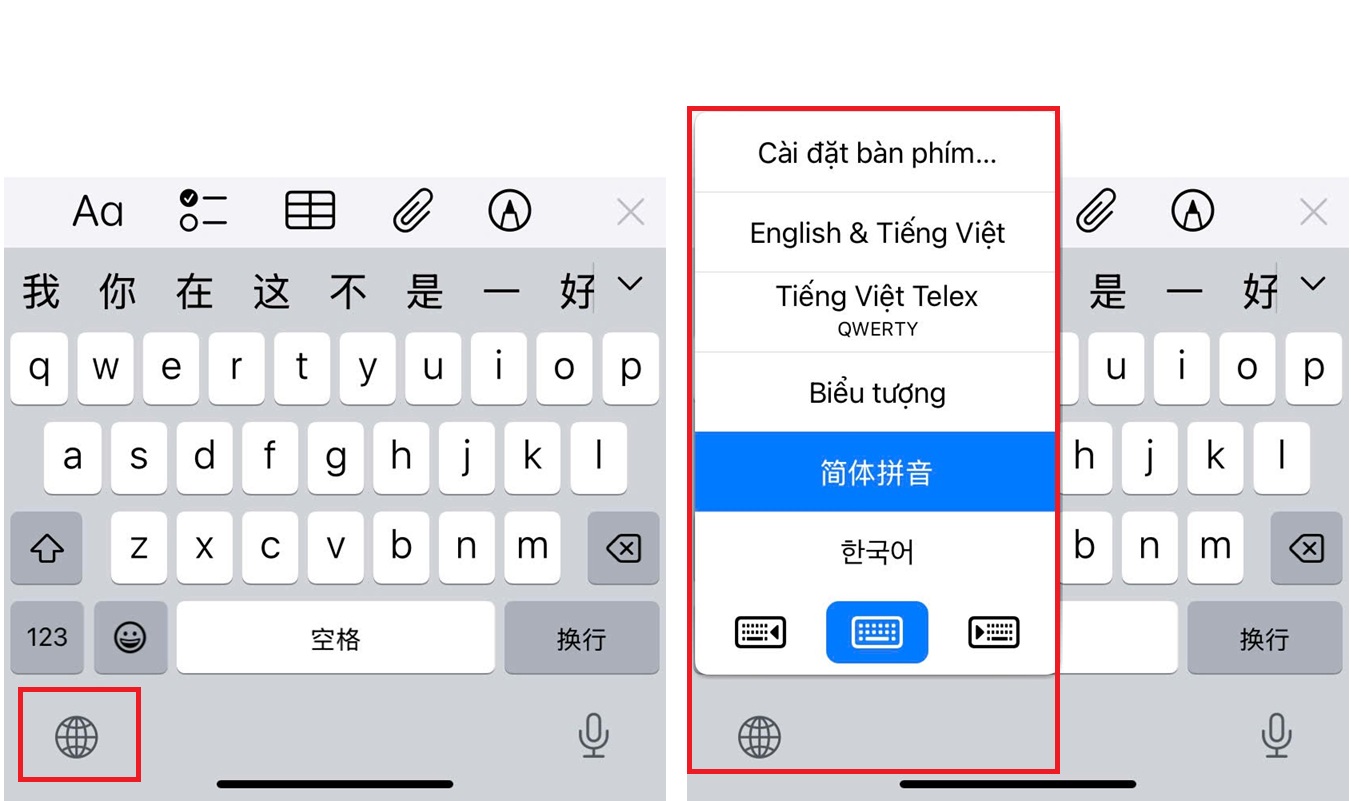
Cài bộ gõ Tiếng Trung trên hệ điều hành iOS (iPhone, iPad)- Bước 4
2. Cách cài bộ gõ Tiếng Trung trên điện thoại Android
Dưới đây là cách cài đặt bộ gõ Tiếng Trung trên điện thoại hoặc máy tính bảng thuộc hệ điều hành Android như Xiaomi, Oppo, Samsung,…
Bước 1: Mở ứng dụng “Cài đặt” → chọn “Ngôn ngữ và nhập liệu” → chọn “Quản lý bàn phím” → chọn “Gboard”
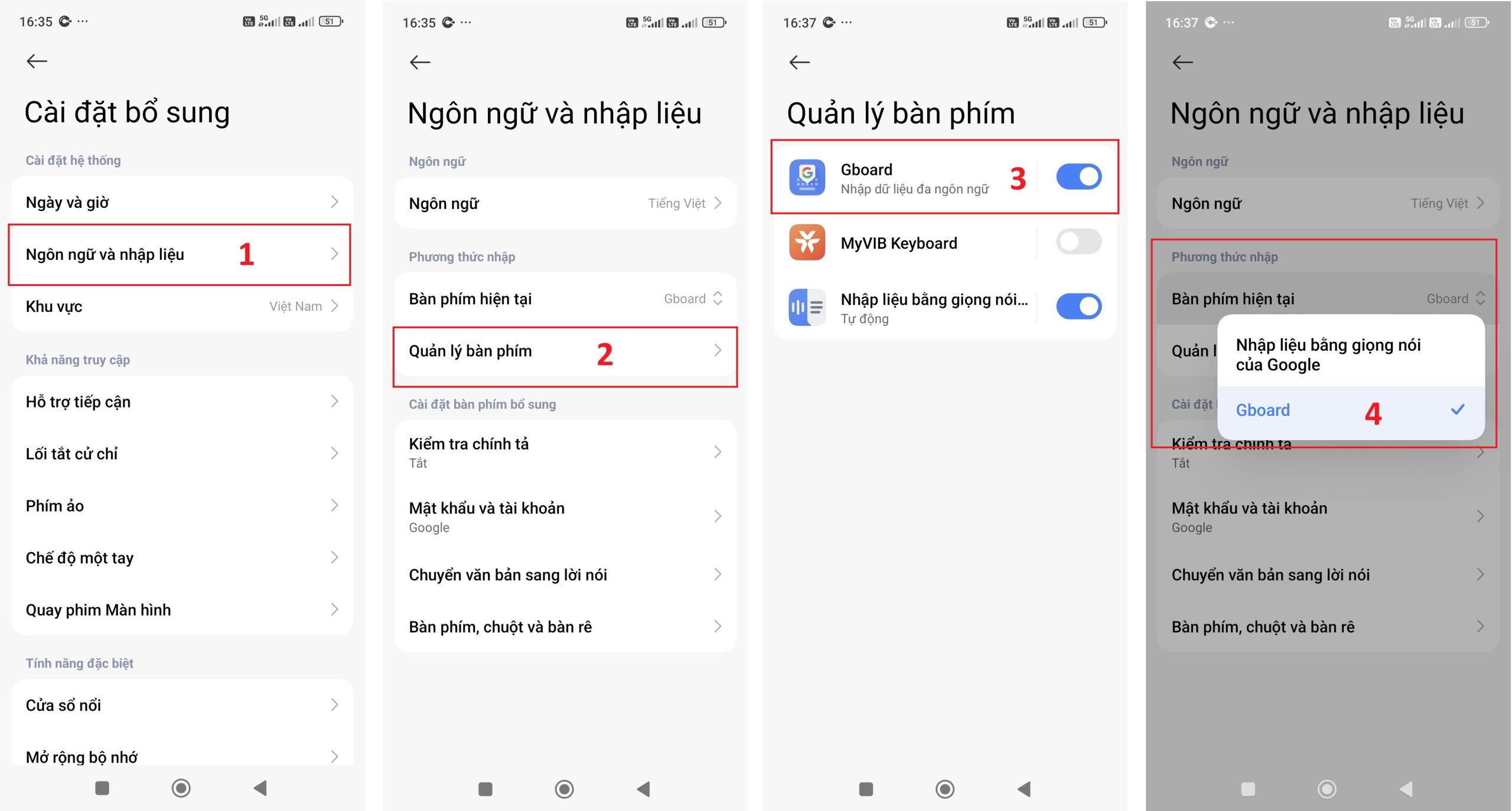
Cách cài bộ gõ Tiếng Trung trên điện thoại Android – Bước 1
Chú ý:
Với các dòng điện thoại khác nhau, vị trí phần “Ngôn ngữ và nhập liệu” trong Cài đặt có thể khác nhau.
Điện thoại của các hãng như Xiaomi, Oppo thường mặc định sử dụng bàn phím Gboard.
Với điện thoại Samsung, bạn có thể thêm bàn phím Tiếng Trung vào bàn phím mặc định của máy. Tuy nhiên trên một số máy Samsung, bàn phím mặc định không thể gõ hết các âm trong Tiếng Trung, khi đó bạn cần cài đặt bàn phím Gboard từ CH Play về điện thoại trước nếu muốn gõ Tiếng Trung một cách hoàn chỉnh.
Bước 2: Trong phần cài đặt bàn phím Gboard, bạn chọn “Ngôn ngữ” → nhấn vào “Thêm bàn phím” → chọn 中文
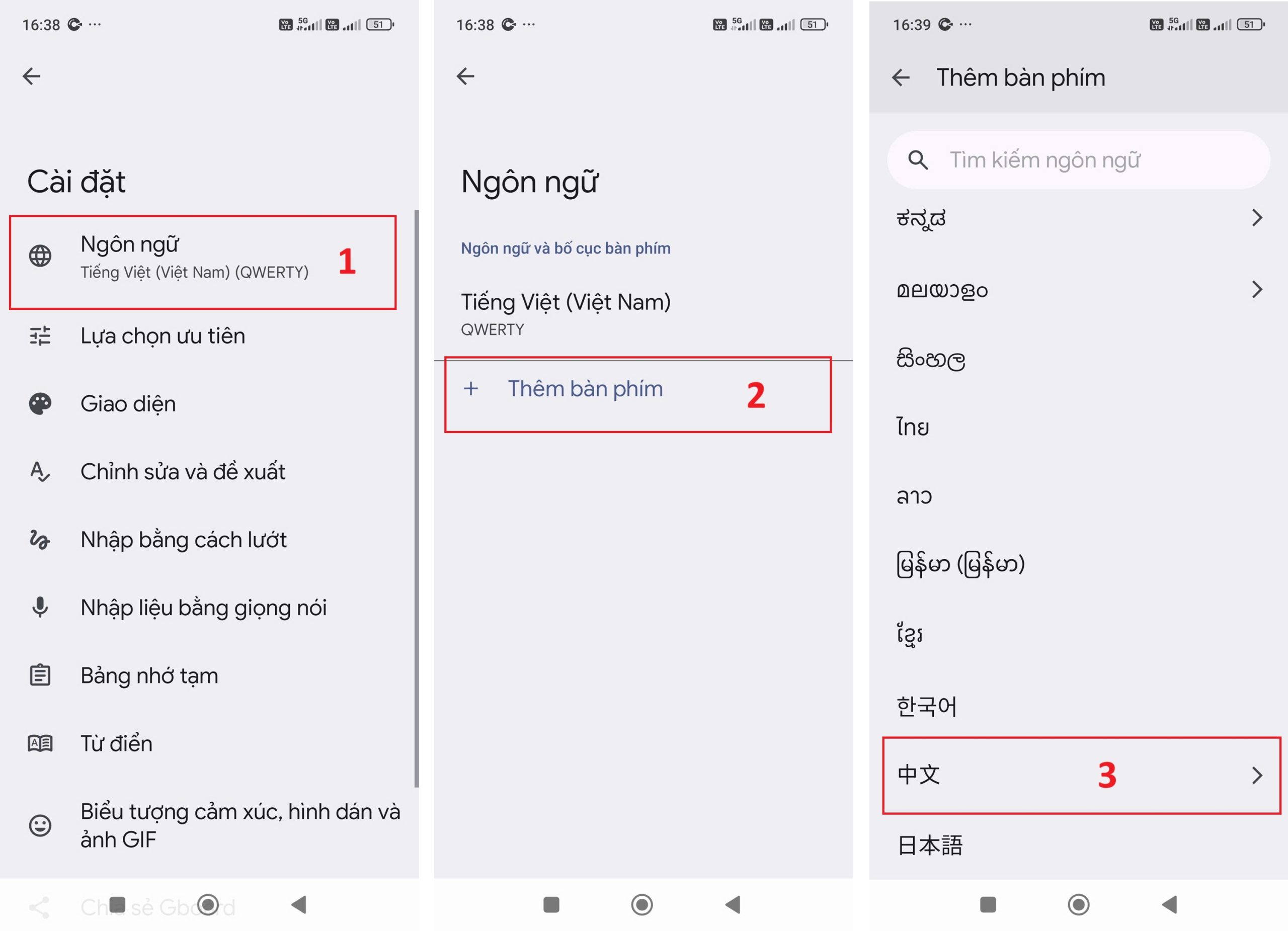
Cách cài bộ gõ Tiếng Trung trên điện thoại Android – Bước 2
Bước 3: Chọn bàn phím “简体中文” (Tiếng Trung Giản thể) hoặc “繁體中文” (Tiếng Trung Phồn thể) tùy theo nhu cầu → chọn bố cục bàn phím “拼音” (Bính âm) → nhấn “Xong”
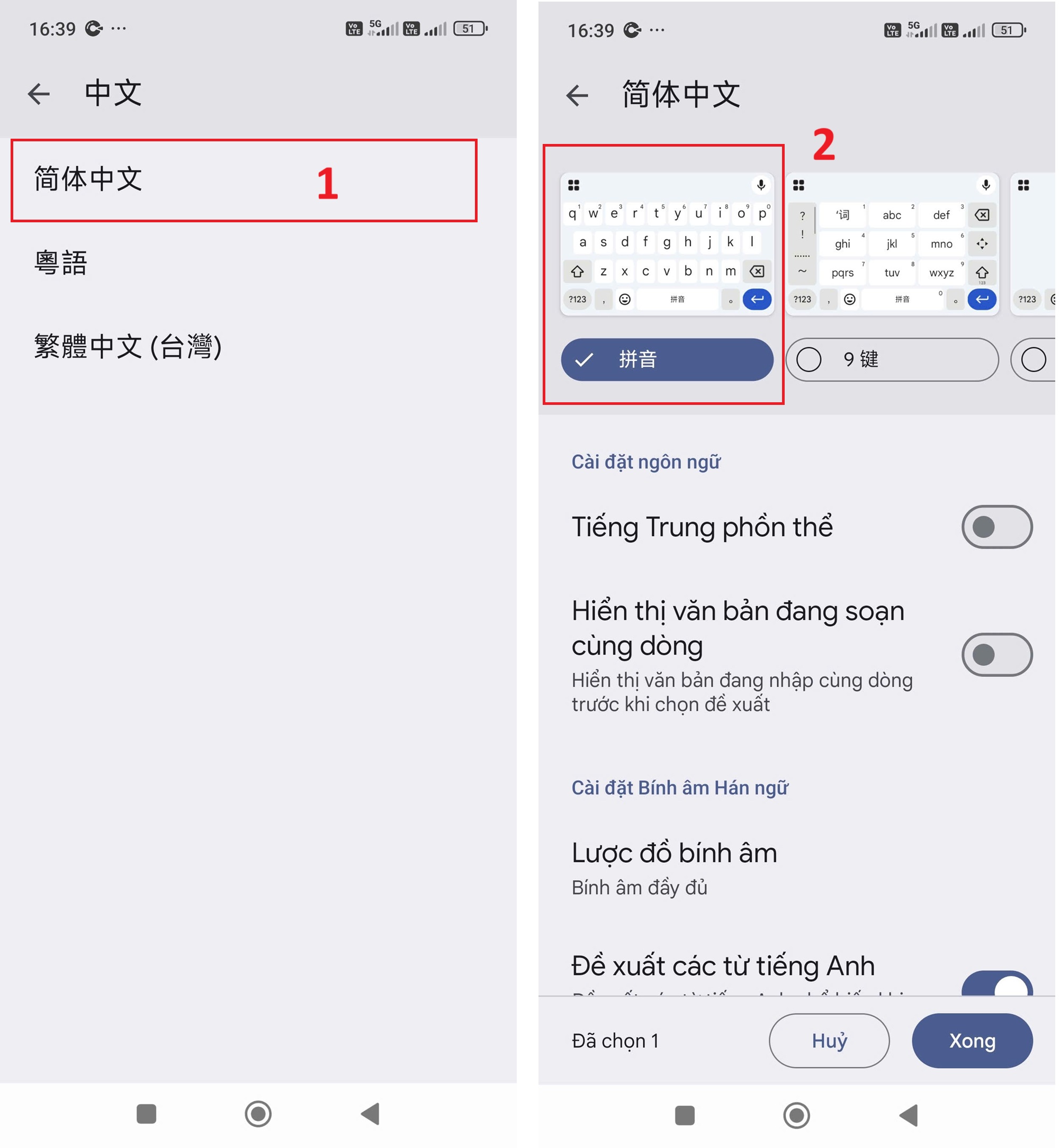
Cách cài bộ gõ Tiếng Trung trên điện thoại Android – Bước 3
Bước 4: Sau khi hoàn tất, bạn có thể chuyển đổi bàn phím các ngôn ngữ bằng cách nhấn biểu tượng hình quả địa cầu hoặc giữ phím cách trên bàn phím khi nhập văn bản.
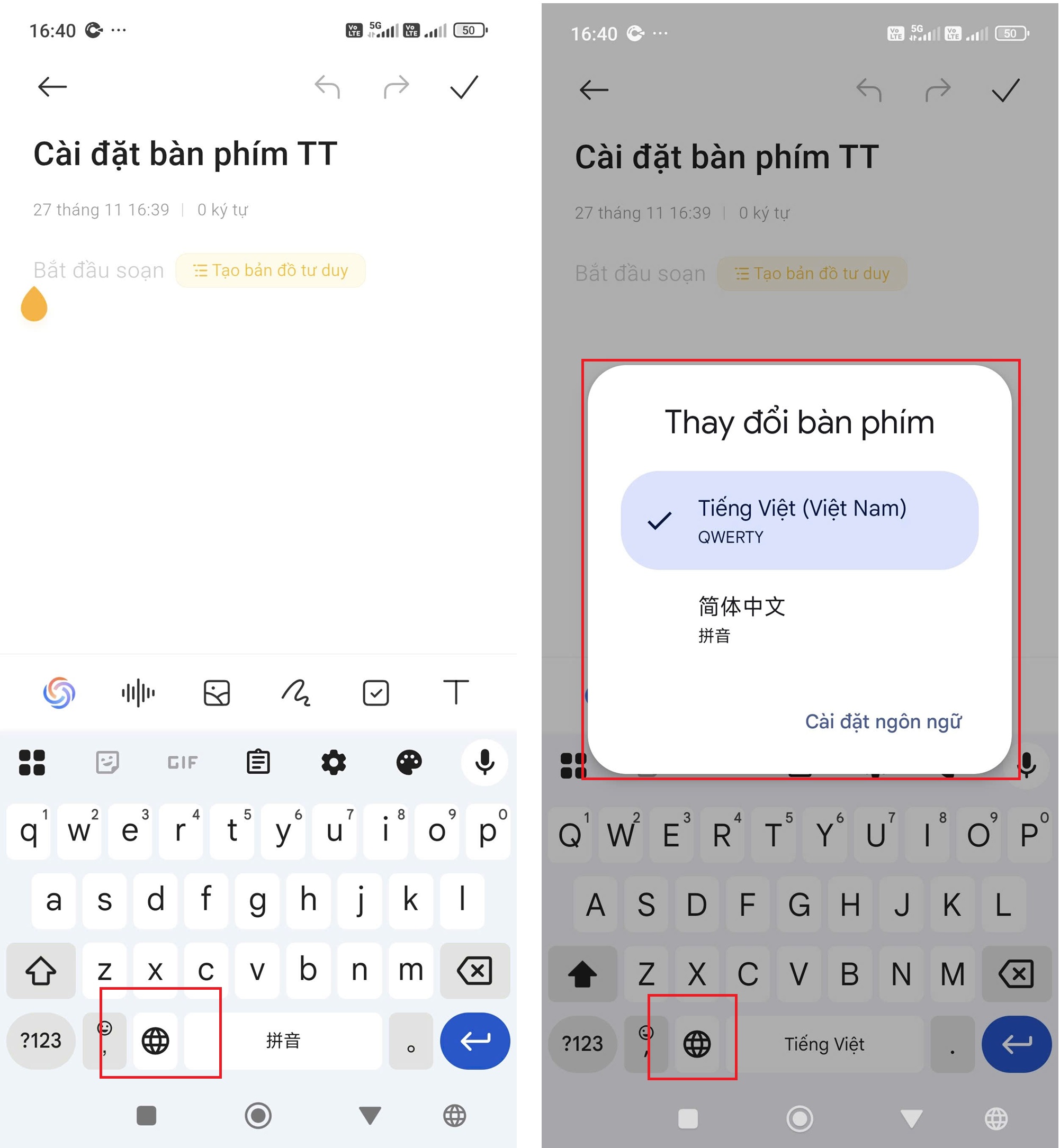
Cách cài bộ gõ Tiếng Trung trên điện thoại Android – Bước 4
II. Cách viết Tiếng Trung trên điện thoại hiệu quả
Với Tiếng Trung, chỉ cần có phát âm chuẩn, bạn hoàn toàn có thể gõ ra chính xác một chữ hoặc câu Tiếng Trung mà không cần nhớ chính xác cách viết chữ Hán của từ hoặc câu đó.
Để viết Tiếng Trung trên điện thoại hiệu quả, bạn nên kết hợp các phương pháp và công cụ hỗ trợ giúp cải thiện tốc độ và độ chính xác khi gõ chữ. Dưới đây là một số lưu ý giúp bạn tối ưu hóa việc gõ tiếng Trung trên điện thoại di động.
- Lựa chọn dạng bàn phím phù hợp: Nên ưu tiên sử dụng 2 bố cục bàn phím “Bính âm – QWERTY” và “Viết tay”.
- Với bố cục Bính âm – QWERTY, đây là bố cục bàn phím quen thuộc của hầu hết người Việt Nam khi sử dụng điện thoại, bạn sẽ không bị lạ lẫm khi gõ Tiếng Trung, giúp tăng tốc độ gõ.
- Với bàn phím “Viết tay”, bạn có thể viết trực tiếp ký tự chữ Hán lên màn hình nếu quên cách phát âm của chữ, không thể gõ pinyin.
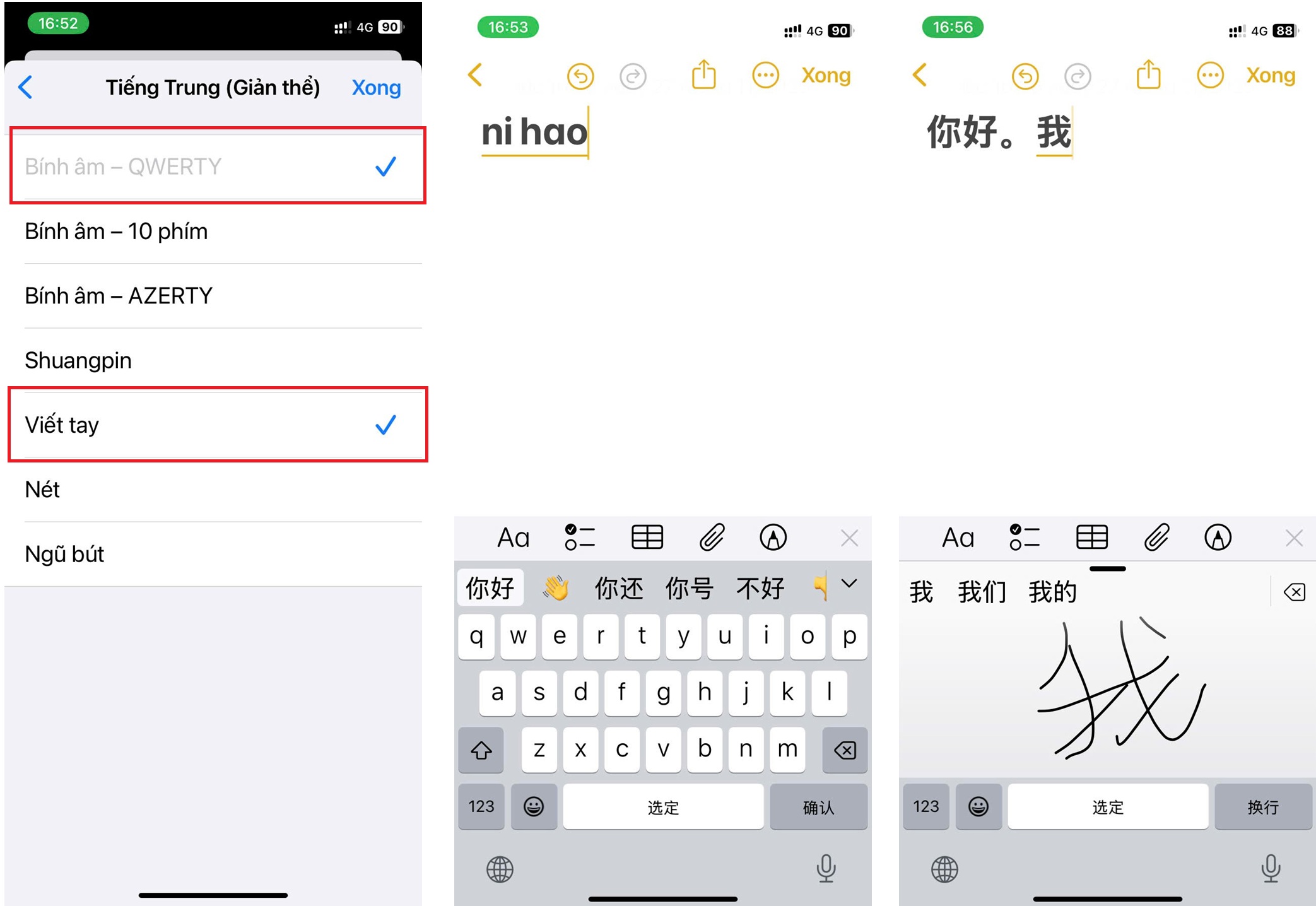
2 bố cục bàn phím bính âm và viết tay trên điện thoại iPhone
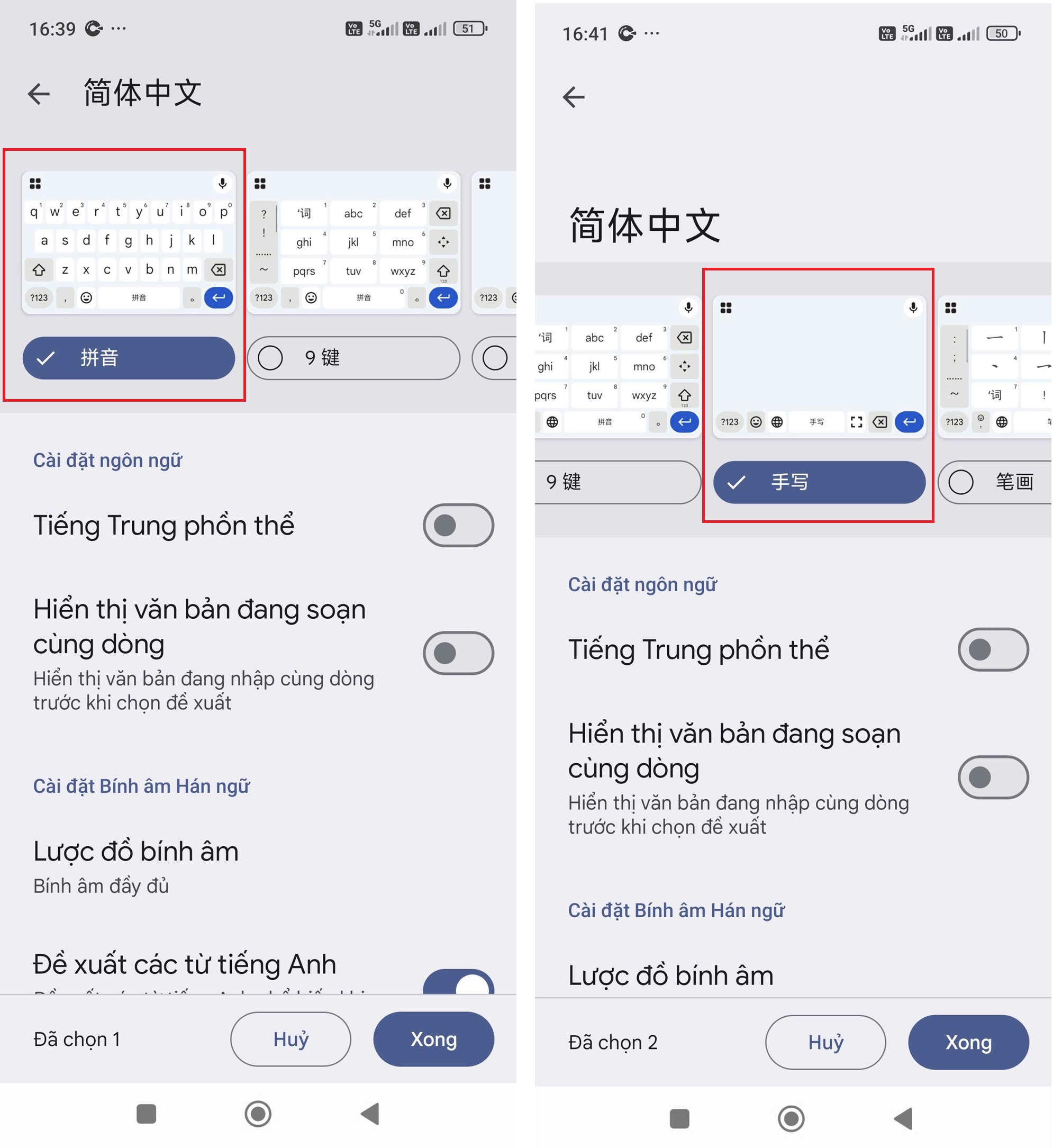
Lựa chọn bố cục bàn phím bính âm và viết tay trên điện thoại Android
- Nhận diện mặt chữ Hán qua bộ thủ: Khi viết Tiếng Trung trên điện thoại, bạn chỉ cần phát âm đúng và gõ chính xác pinyin của từ hoặc câu đó, hệ thống sẽ gợi ý cho bạn những chữ Hán để bạn lựa chọn. Bạn có thể thông qua bộ thủ và nghĩa của từ để chọn được chính xác chữ Hán cần viết mà không cần nhớ chính xác cách viết chữ Hán đó.
- Ưu tiên gõ cả câu Tiếng Trung: Khi viết Tiếng Trung, bạn hãy gõ liền pinyin của cả câu đó chứ đừng gõ riêng lẻ từng từ. Khi đó hệ thống sẽ dự đoán được chính xác điều bạn muốn nói và đưa ra chữ Hán đúng.
- Không đặt dấu cách giữa các chữ như trong Tiếng Việt: Một lưu ý khi viết Tiếng Trung trên điện thoại đó là các chữ Hán sẽ viết liền nhau, không có dấu cách giữa các chữ như trong Tiếng Việt. Việc gõ dấu cách giữa các chữ là sai quy tắc viết Tiếng Trung và khiến bạn mất nhiều thời gian hơn khi gõ.
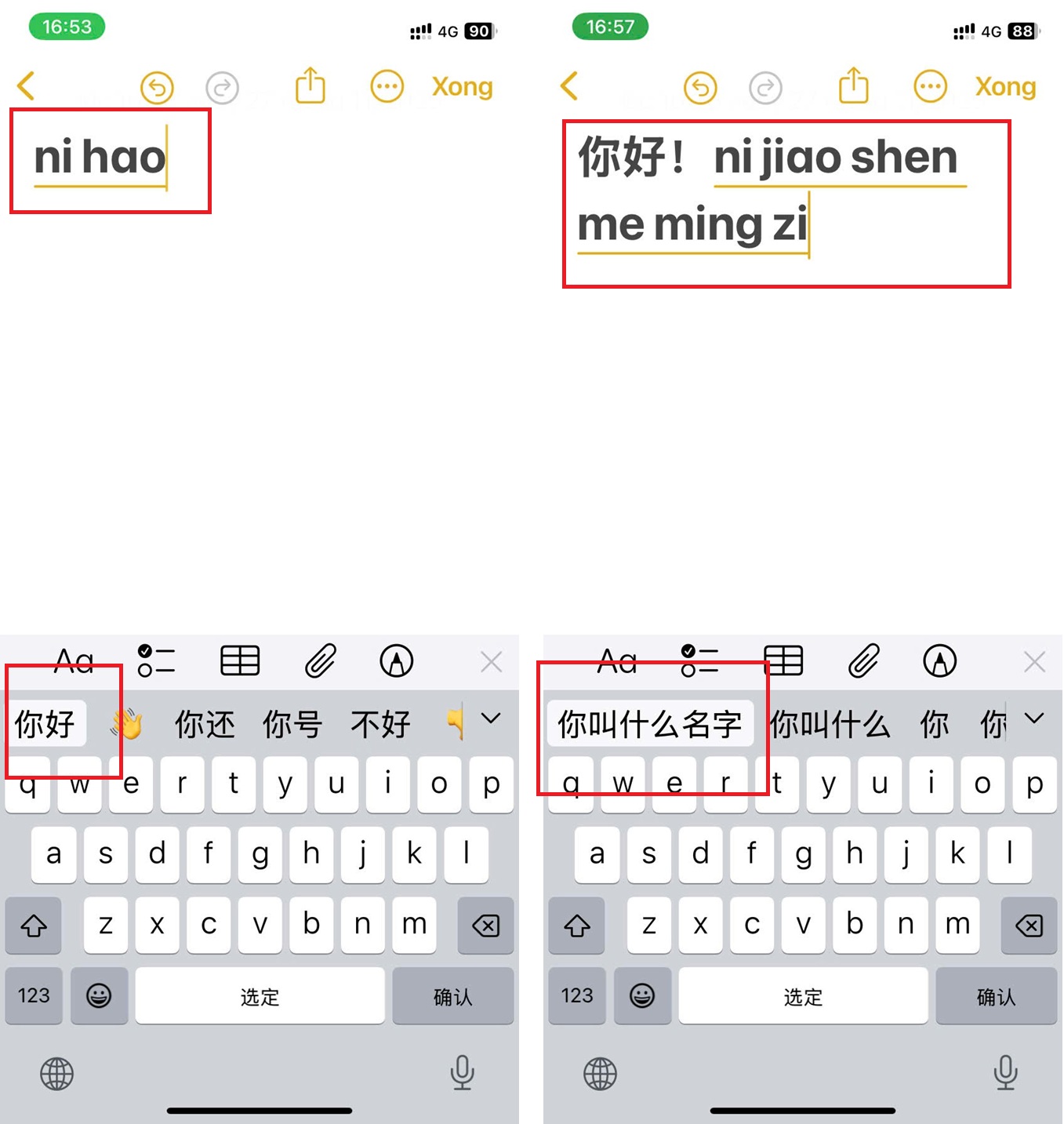
Gõ liền mạch pinyin cả câu Tiếng Trung giúp gõ chữ Hán nhanh hơn trên điện thoại
Trên đây là cách cài đặt bàn phím và gõ Tiếng Trung trên điện thoại. Bên cạnh bàn phím mặc định của điện thoại, bạn cũng có thể sử dụng ứng dụng khác để gõ Tiếng Trung như Gboard, Google Pinyin Input, Sogou Pinyin,… Tuy nhiên, bạn hãy lựa chọn bộ gõ nào khiến bạn có thể sử dụng một cách thuận tiện nhất khi phải thường xuyên thay đổi giữa ít nhất 3 ngôn ngữ là Tiếng Việt – Tiếng Anh – Tiếng Trung